U盘没有拔下导致笔记本不能开机
大家在使用笔记本时,经常会用到U盘、SD卡等存储设备拷数据。但是有时关机后忘了拔下来,下次本本开机时,屏幕一直停留在黑屏状态,无法登录Windows系统,怎么回事呢?
其实,这个问题并不高难,主要是开机引导顺序的设置问题,但对于刚用本本的用户还是值得学习一下。
以东芝本本为例,当出现上述故障时,先移除所有USB外设,开机后按F2键进入BIOS界面,切换到“Advanced”设置页,将光标移到“Boot Speed”上,将“Normal”改为“Fast”(如图1),再次接上USB外设,之后就能正常登录系统了。
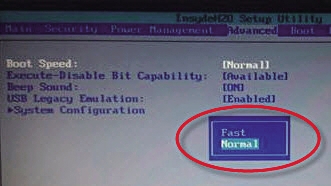
图1 修改“Boot Speed”选项
有时,使用U盘启动安装系统后,也可能会出现开机无任何显示的情况,此时可进入BIOS设置界面,切换到“Boot”设置页面,会发现第一个引导设备为USB,将光标移至上面后回车(如图2),然后选择本机硬盘作为启动设备即可。
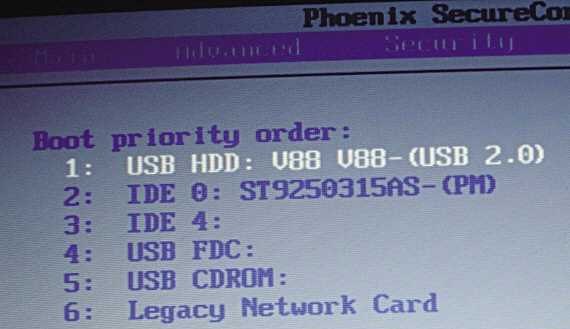
图2 修改为硬盘启动
为了方便用户使用,不少笔记本都设有开机引导设置的快捷键,例如明基笔记本在开机后,可以按F12键调出引导选项,然后选择对应的设备引导开机就可以了(如图3)。
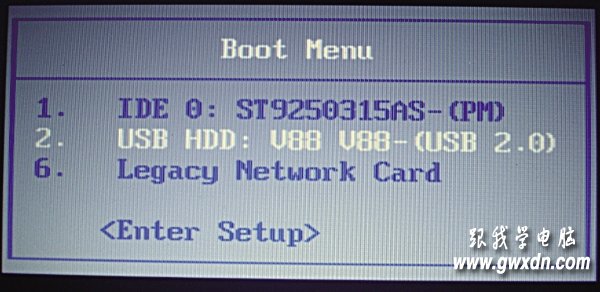
图3 选择对应的设备引导开机
关键词:U盘,笔记本
阅读本文后您有什么感想? 已有 人给出评价!
- 0


- 0


- 0


- 0


- 0


- 0


